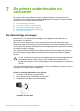Operation Manual
Foto's afdrukken vanaf een computer (Windows)
1. Klik op Afdrukken in het menu Bestand van uw softwaretoepassing.
2. Selecteer de HP Photosmart A610 series als de printer. Als u de HP Photosmart
A610 series instelt als standaardprinter, kunt u deze stap overslaan. In dat geval is
de HP Photosmart A610 series al geselecteerd.
3. Klik op Afdrukken of OK om het afdrukken te starten.
Foto's afdrukken vanaf een computer (Mac)
1. Klik op Pagina-instelling in het menu Bestand van uw softwaretoepassing.
2. Selecteer de HP Photosmart A610 series als de printer. Als u de HP Photosmart
A610 series instelt als standaardprinter, kunt u deze stap overslaan. In dat geval is
de HP Photosmart A610 series al geselecteerd.
3. Klik op Afdrukken in het menu Bestand van uw softwaretoepassing.
4. Klik op Print/Afdrukken om te beginnen met afdrukken.
Foto's afdrukken vanaf een iPod
Als u een iPod hebt waarop foto's kunnen worden opgeslagen, kunt u de iPod op de
printer aansluiten en de foto's afdrukken.
Voordat u begint
Controleer of de afbeeldingen die u naar de iPod kopieert JPEG-bestanden zijn.
Opmerking iPods zijn mogelijk in uw land of regio niet verkrijgbaar.
Foto's in een iPod importeren
1. Kopieer foto's vanaf een geheugenkaart naar de iPod met gebruikmaking van de
Belkin Media Reader voor iPod.
2. Controleer of de foto's op de iPod staan door Photo Import in het menu iPod te
selecteren. De foto's verschijnen als Rollen.
Foto's afdrukken vanaf een iPod
1. Sluit de iPod aan op de camerapoort aan de voorkant van de printer met behulp
van de USB-kabel die bij de iPod is geleverd. Tijdens het lezen van de foto's wordt
op het printerscherm het bericht Gegevens van apparaat worden gelezen
weergegeven. Dit kan enkele minuten duren. Vervolgens worden de foto's op het
scherm van de printer weergegeven.
2. Selecteer de foto('s) die u wilt afdrukken en druk op Afdrukken. Zie Meerdere foto's
selecteren voor meer informatie over het selecteren en afdrukken van foto's.
HP Photosmart A610 series Gebruikershandleiding 31